Керування зашифрованими файлами VeraCrypt на пристроях Android
Забезпечення безпеки ваших даних є надзвичайно важливим, і використання інструментів шифрування, таких як VeraCrypt, є чудовим способом захистити конфіденційні файли. VeraCrypt дозволяє надійно шифрувати файли на вашому комп’ютері, але що робити, якщо вам потрібно отримати доступ до цих файлів на вашому пристрої Android? У цій статті ми розглянемо, як можна змонтувати зашифровані томи VeraCrypt на Android, як нові, так і вже існуючі.

Можливості доступу до VeraCrypt на Android
VeraCrypt, як потужний інструмент з відкритим кодом для шифрування, не має офіційної підтримки на платформі Android. Проте, це не означає, що доступ до ваших зашифрованих файлів на Android неможливий. Існує рішення, яке дозволяє обійти це обмеження.
Програма EDS Lite, розроблена sovworks, є додатком для Android, що спеціалізується на управлінні зашифрованими віртуальними дисками. За допомогою EDS Lite ви можете отримати доступ до своїх конфіденційних даних, що зберігаються в зашифрованих контейнерах. Ось деяка додаткова інформація про цю програму:
- EDS Lite – це безкоштовна версія EDS, іншої програми від sovworks, що надає розширені можливості, але є платною.
- Повна версія EDS доступна в Google Play Market за 330 рупій.
- EDS Lite має певні обмеження порівняно з повною версією EDS.
Незважаючи на обмеження, EDS Lite чудово підходить для монтування томів VeraCrypt на Android. Давайте розглянемо, як це зробити.
1. Завантажте та встановіть EDS Lite з Google Play Market.
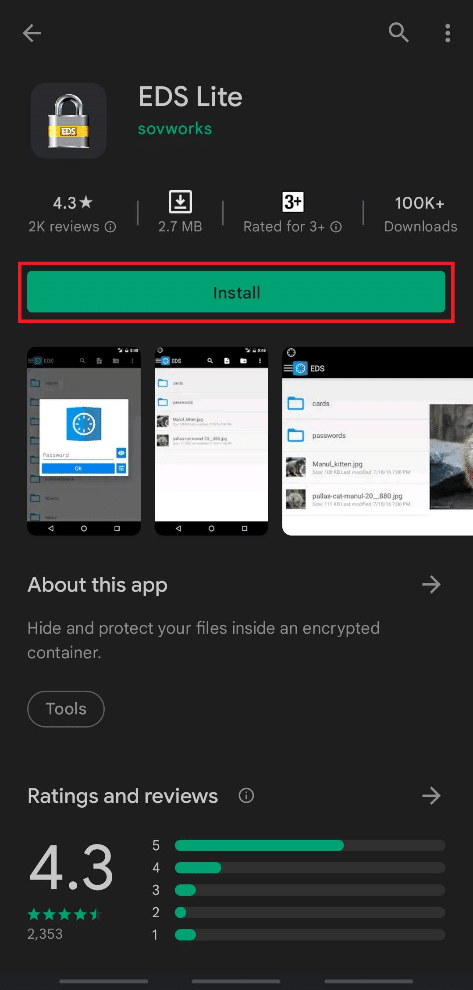
2. Запустіть програму.
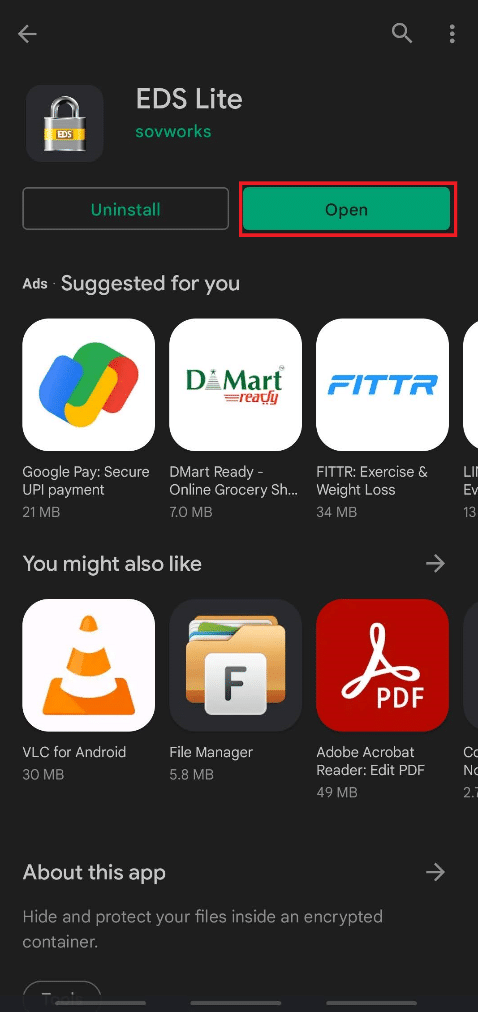
3. Надайте необхідні дозволи, підтвердивши запит на доступ до файлів.
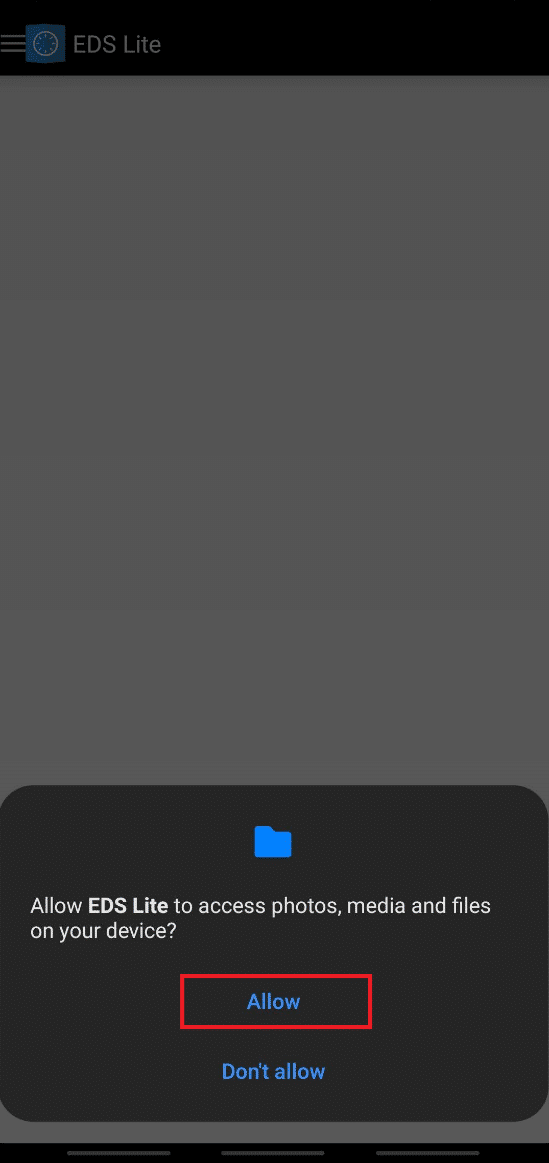
4. Відкрийте головне меню програми, натиснувши на іконку “гамбургер” у лівому верхньому куті екрана.

5. Виберіть опцію “Керування контейнерами”.
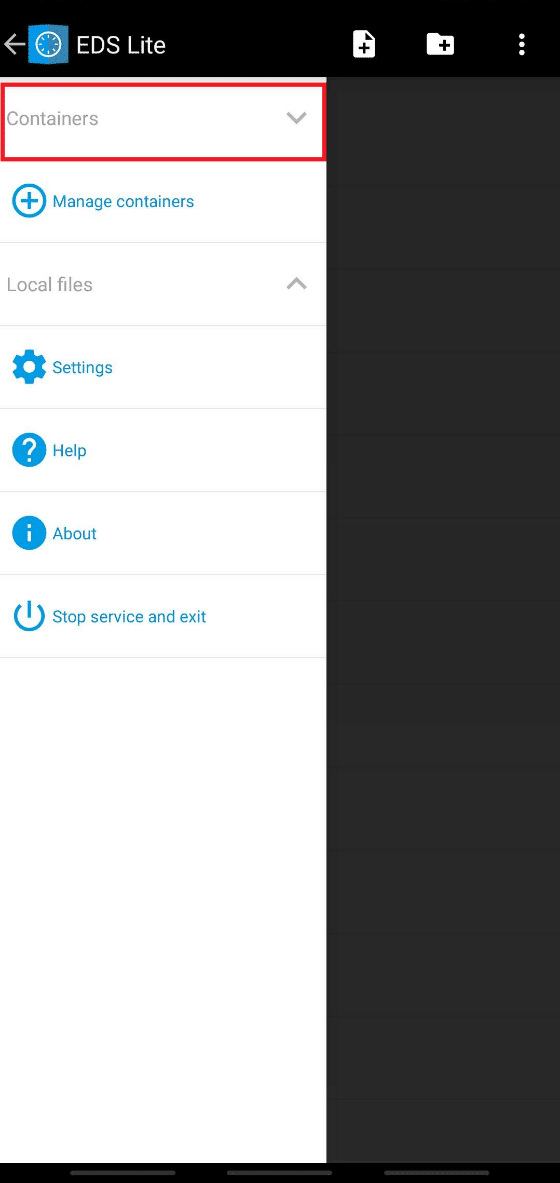
6. Натисніть на іконку “+” у верхньому правому куті для додавання нового контейнера.
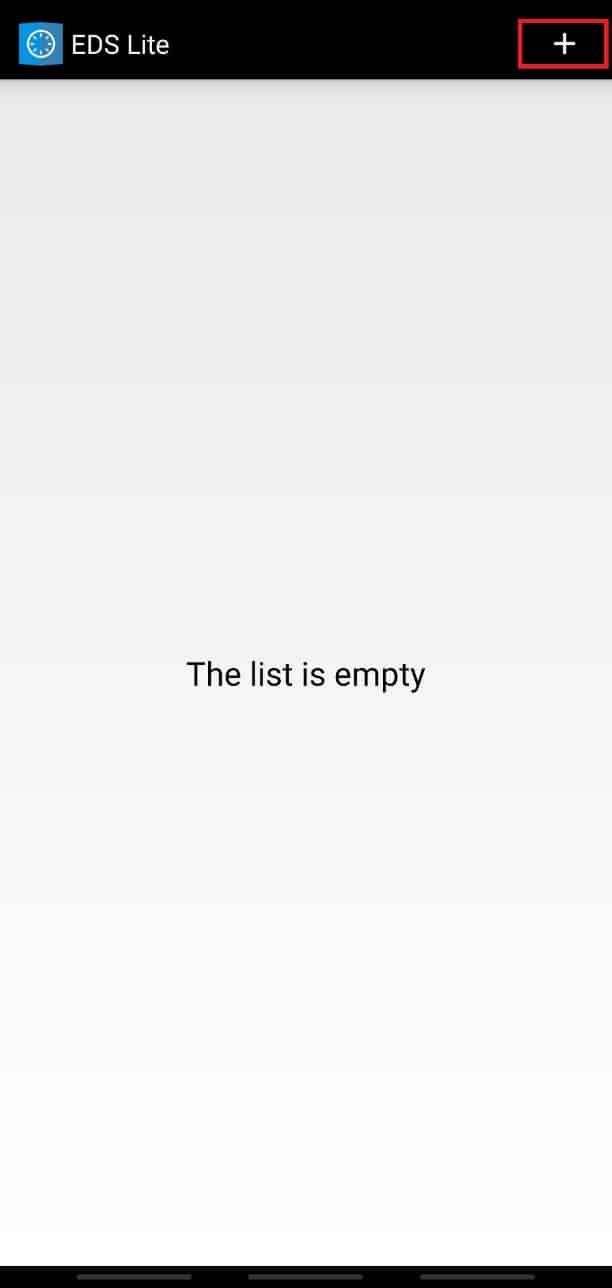
7. З’явиться вікно, де ви можете вибрати, чи створити новий контейнер, чи додати вже існуючий. Натисніть “Створити новий контейнер” або “Додати існуючий контейнер” залежно від вашої потреби.
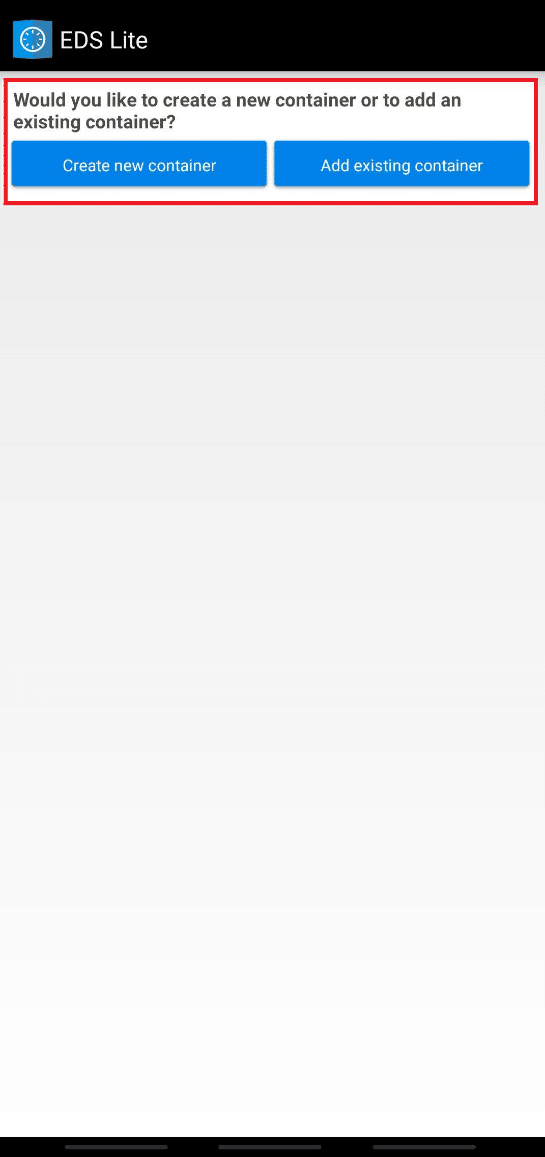
Нижче ми докладно розглянемо обидва варіанти, щоб ви могли легко отримати доступ до ваших зашифрованих файлів VeraCrypt на Android.
Варіант 1: Створення нового тому VeraCrypt
Якщо ви хочете створити новий зашифрований контейнер безпосередньо на своєму Android, ви можете зробити це за допомогою EDS Lite. Ось як:
1. Натисніть “Створити новий контейнер”.
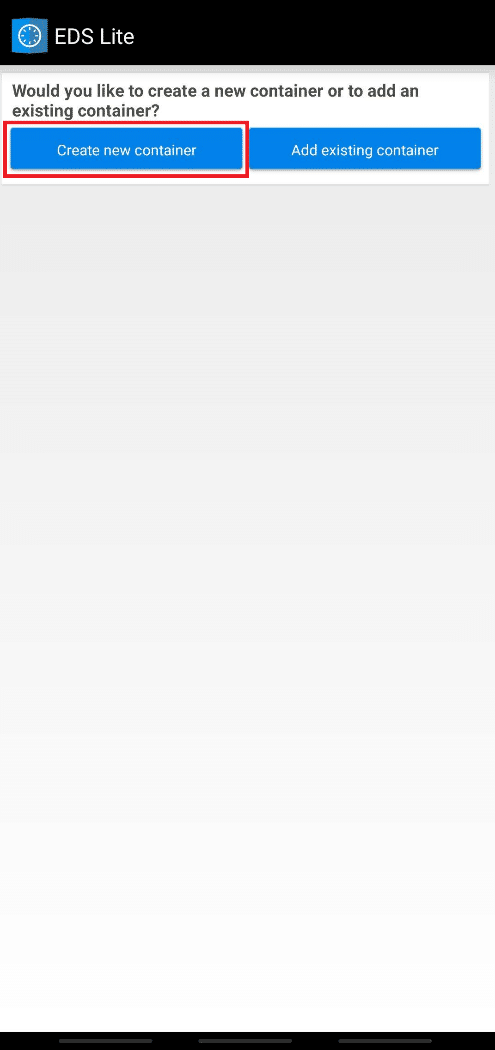
2. Виберіть формат контейнера VeraCrypt.
3. Вкажіть шлях для збереження контейнера та встановіть пароль.
4. Задайте розмір контейнера, змінивши значення “Розмір” на 1024. Натисніть “Редагувати” та підтвердіть свій вибір, натиснувши на галочку.
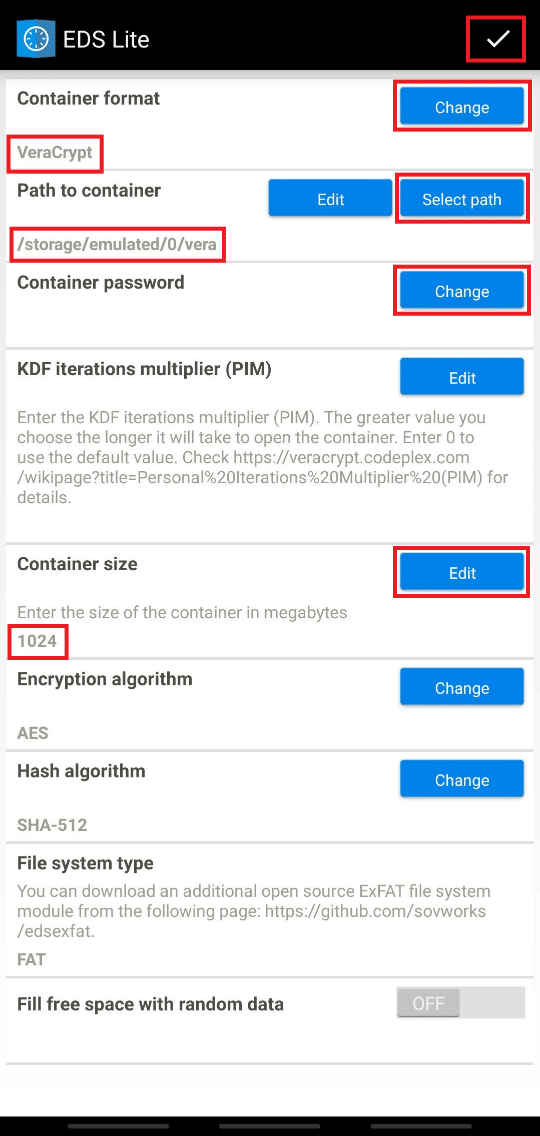
5. Поверніться до головного екрана та натисніть на іконку “гамбургер”.

6. Знайдіть щойно створений том (зазвичай має назву “vera”) та натисніть на нього.
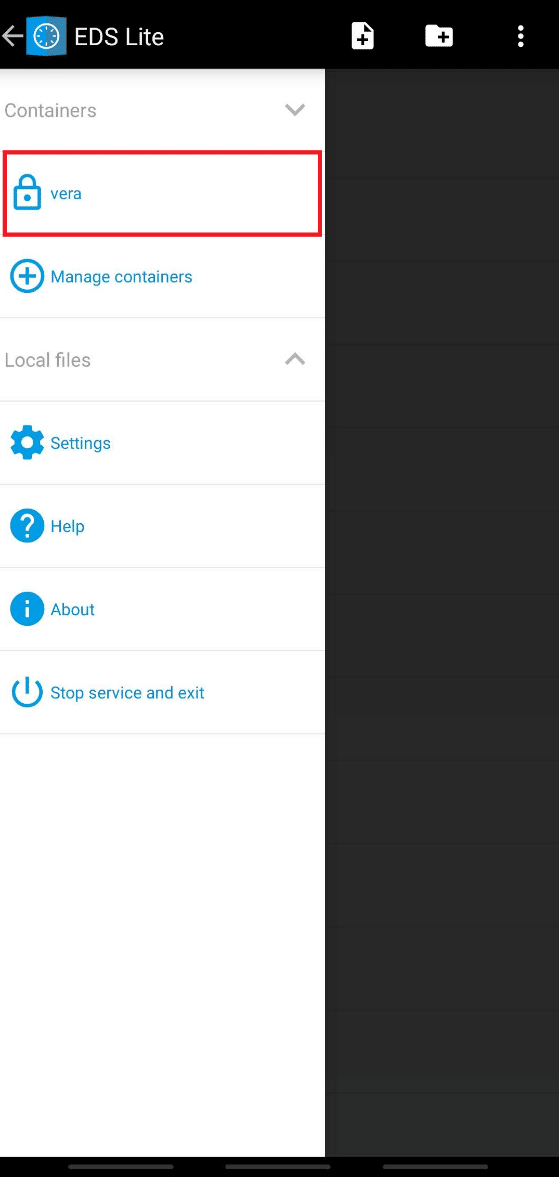
7. Введіть пароль для розшифрування контейнера та підтвердіть, натиснувши “OK”.
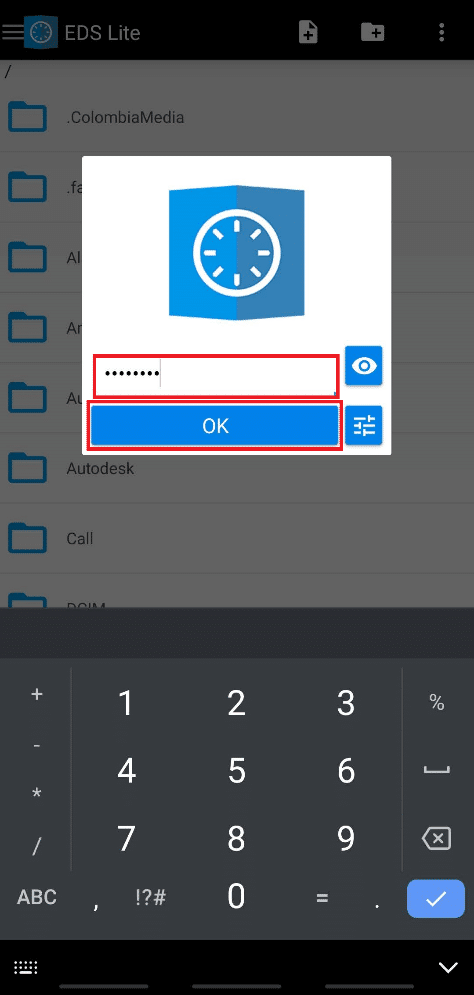
Після цих кроків ви зможете отримати доступ до файлів у створеному контейнері, читати та записувати їх.
Варіант 2: Монтування існуючого тому VeraCrypt
Щоб змонтувати вже існуючий контейнер VeraCrypt на вашому пристрої Android, скористайтесь наступними кроками:
1. Натисніть “Додати існуючий контейнер”.
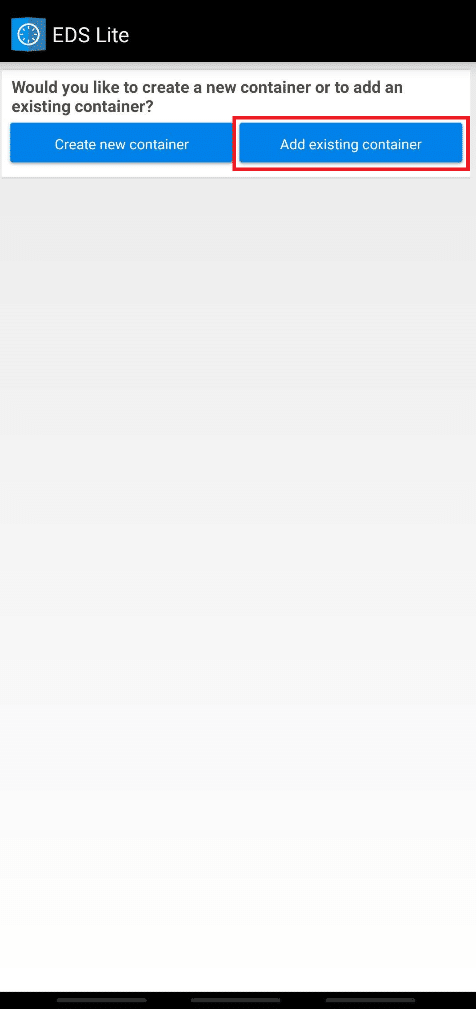
2. Натисніть “Змінити” для вибору формату контейнера.
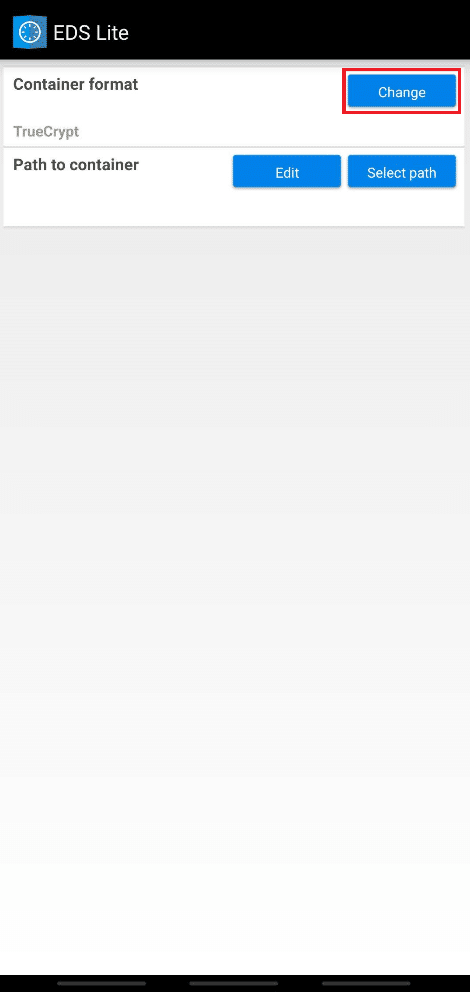
3. Оберіть “VeraCrypt”.
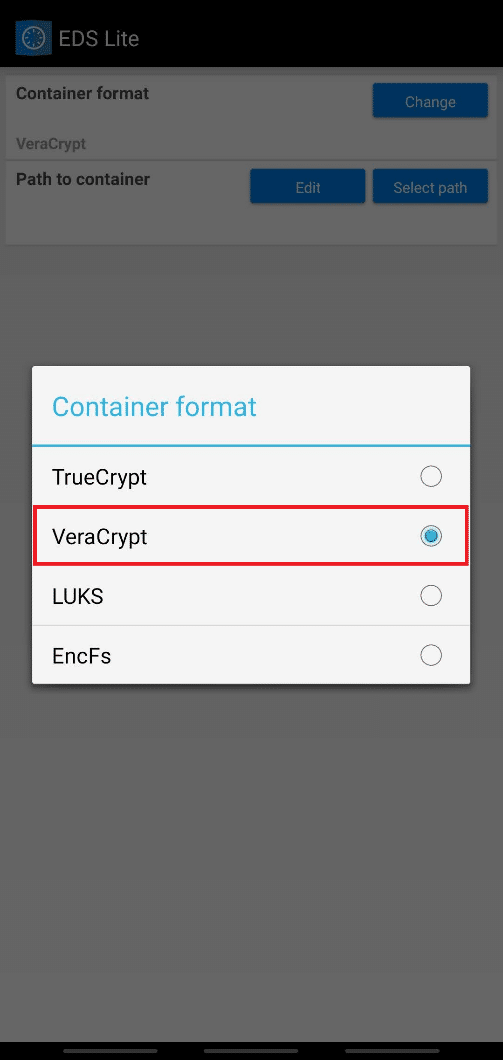
4. Натисніть “Вибрати шлях” та знайдіть файл контейнера VeraCrypt на своєму пристрої.
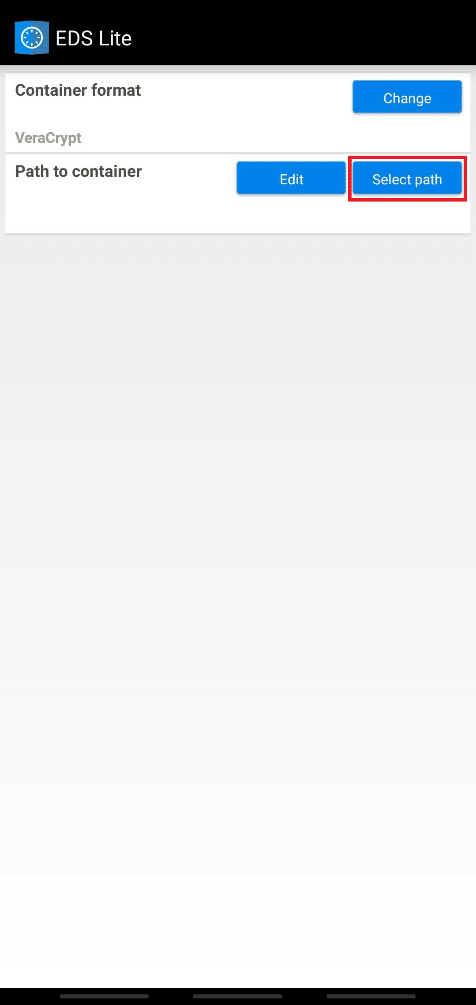
5. Натисніть на галочку у верхньому правому куті для підтвердження.
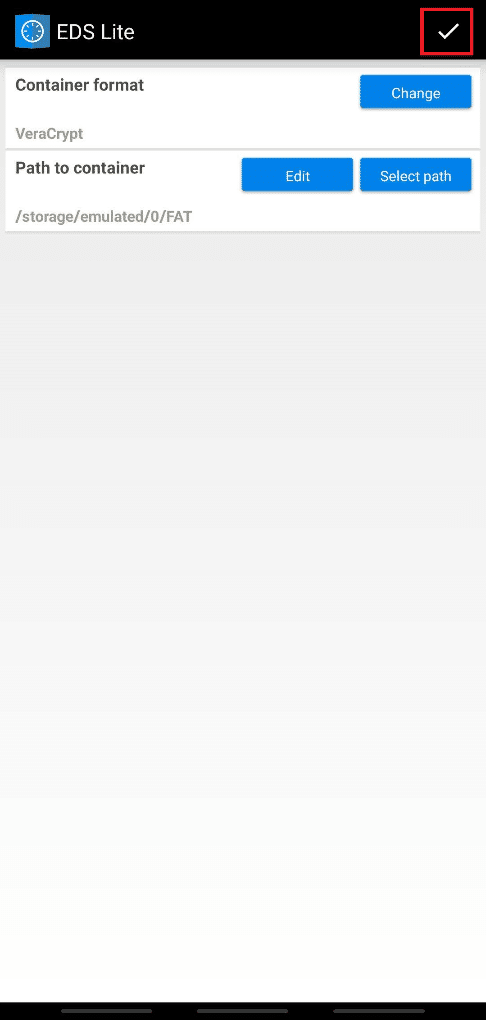
6. Поверніться на головний екран програми та знову відкрийте меню (іконка “гамбургер”).

7. Натисніть на назву вашого доданого тома (наприклад, “FAT”).
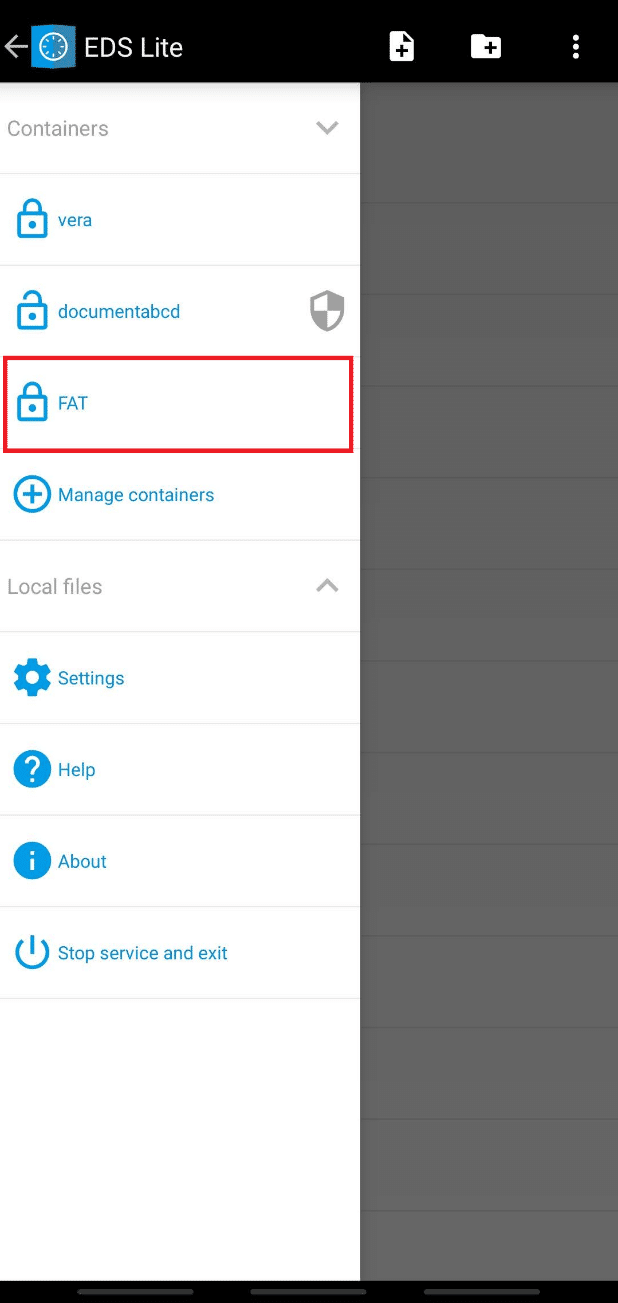
8. Введіть пароль та підтвердіть, натиснувши “OK”.
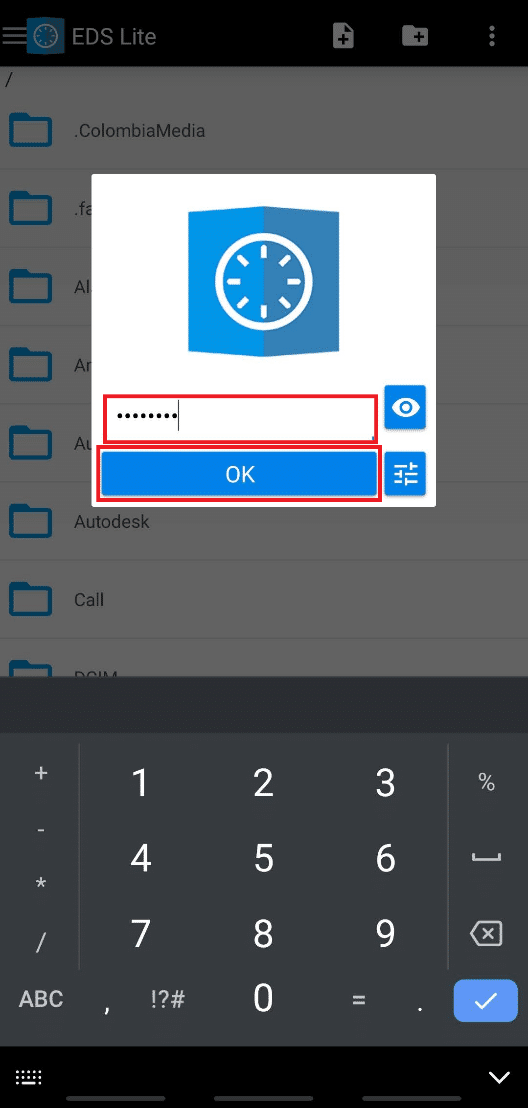
Після цього на екрані з’явиться вміст вашого змонтованого тому.
Коли ви закінчите роботу з контейнером, рекомендується від’єднати том в EDS Lite. Для цього, відкрийте панель сповіщень та натисніть на “Закрити всі контейнери EDS”, щоб закрити сервіс EDS.
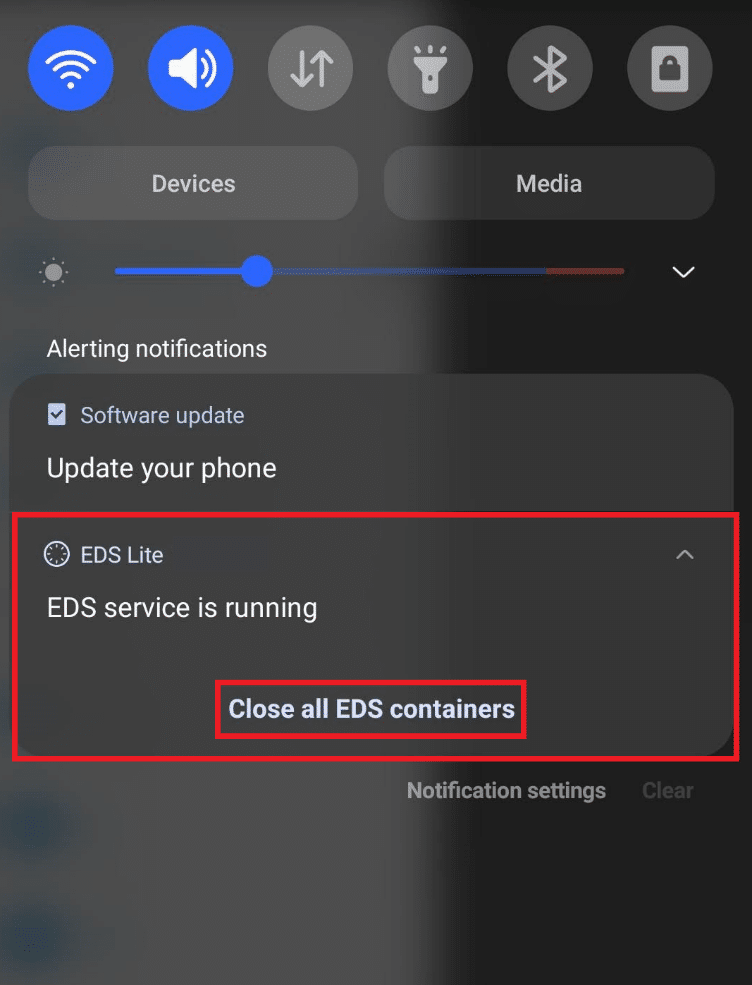
Поширені запитання
Q1. Які формати файлів можна монтувати в EDS Lite?
A: EDS Lite є безкоштовною версією EDS, що має обмеження. Ви можете монтувати томи FAT та exFAT за допомогою плагінів. Монтування томів NTFS в EDS Lite неможливе.
Q2. Чи можна переглядати вміст контейнера через File Manager?
A: Ні, стандартний File Manager вашого пристрою не дозволяє переглядати файли з контейнерів EDS Lite. Ви можете спробувати сторонні файлові менеджери, що можуть підтримувати доступ до цих томів.
***
Тепер ви знаєте, як монтувати зашифровані томи VeraCrypt на Android. Залежно від вашої потреби, ви можете створити новий том або отримати доступ до існуючого. Якщо у вас виникли запитання або пропозиції, не соромтеся залишити їх у коментарях нижче. Ми завжди раді вашим відгукам.